Pendahuluan
Git adalah sistem kontrol versi yang digunakan dalam pengembangan perangkat lunak modern. Ini memungkinkan beberapa pengembang untuk mengerjakan proyek yang sama sambil melacak perubahan, revisi, dan kontributor.
Panduan langkah demi langkah ini memandu Anda melalui menginstal dan mengonfigurasi Git di Ubuntu 18.04 atau Ubuntu 20.04.
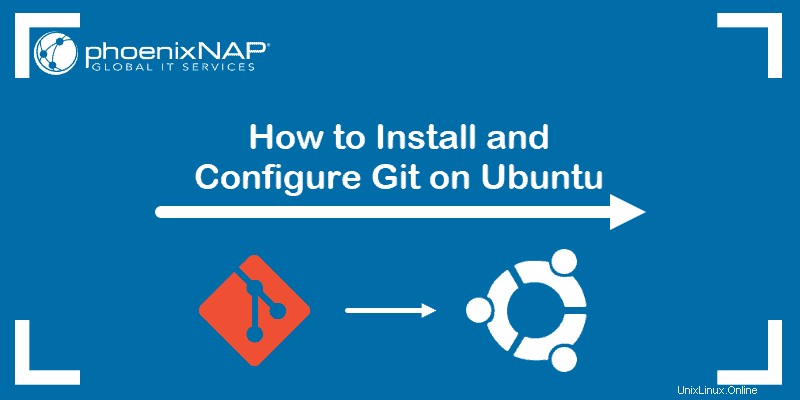
Prasyarat
- Akses ke akun pengguna dengan hak sudo atau root
- Server dengan rilis Ubuntu apa pun yang aktif dan berjalan.
- Akses ke baris perintah/jendela terminal (Ctrl-Alt-T)
- Alat apt-get, sudah dimuat sebelumnya di Ubuntu dan distro berbasis Debian lainnya
Instal Git dengan Apt di Ubuntu
Menggunakan apt alat manajemen paket adalah cara termudah untuk menginstal Git. Namun, versi di repositori default mungkin bukan rilis terbaru dari pengembang. Jika Anda ingin menginstal rilis terbaru, lewati ke bawah untuk menginstal dari sumber.
1. Untuk memperbarui paket, luncurkan jendela terminal, dan masukkan:
sudo apt-get updateIni membantu memastikan Anda bekerja dengan versi software terbaru.
2. Untuk menginstal dari repositori default, masukkan berikut ini:
sudo apt-get install gitBiarkan prosesnya selesai.
3. Verifikasi instalasi dan versi dengan memasukkan:
git --versionOutputnya akan muncul seperti yang terlihat di bawah ini:
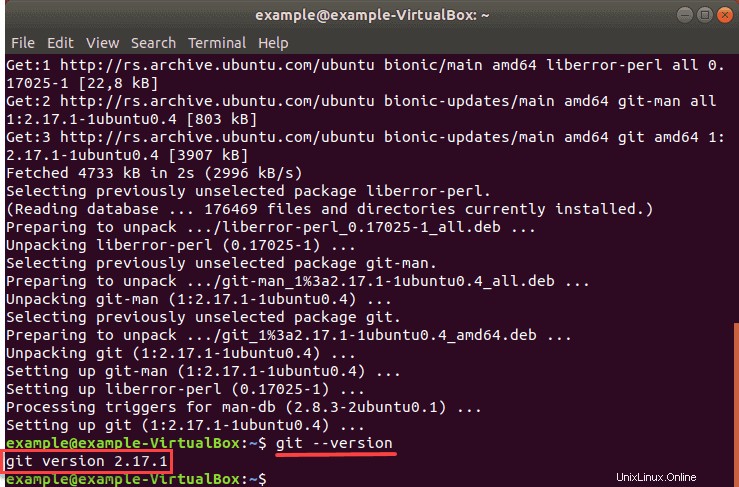
Instal Git Dari Kode Sumber
Untuk menggunakan Git versi terbaru di Ubuntu, unduh dan instal dari kode sumber aslinya.
1. Mulailah dengan menginstal paket-paket berikut:
sudo apt install make libssl-dev libghc-zlib-dev libcurl4-gnutls-dev libexpat1-dev gettext unzipBiarkan prosesnya selesai.
2. Buka jendela browser dan navigasikan ke alamat berikut:
https://github.com/git/git3. Anda dapat memilih versi Git Anda mengunduh dengan mengubah cabang ke versi tertentu. Pilih Master Cabang .
Selain itu, di bagian atas, Anda melihat tautan berlabel rilis untuk menelusuri versi rilis yang berbeda. Anda disarankan untuk menghindari versi yang berlabel “rc.” Ini singkatan dari kandidat rilis , dan mungkin tidak sepenuhnya stabil.
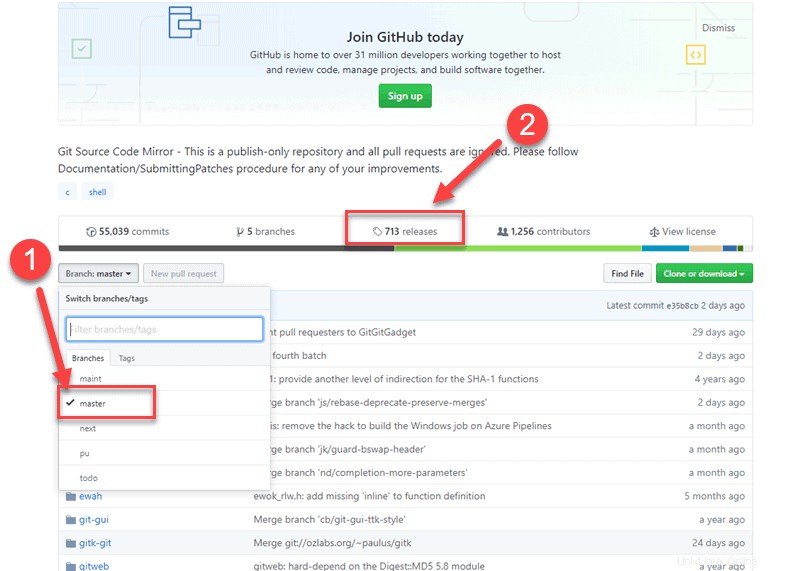
4. Klik tombol hijau Klon atau unduh tombol di sisi kanan. Salin URL dengan mengklik ikon file.
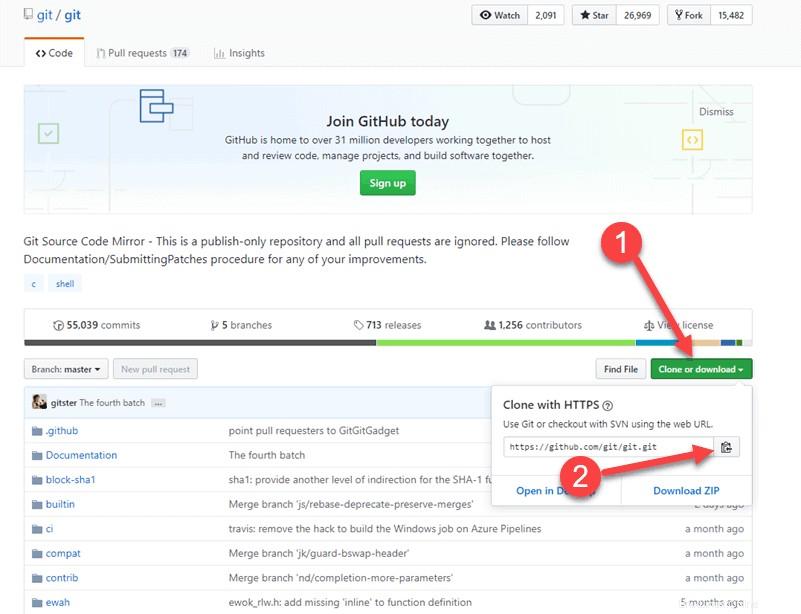
5. Beralih kembali ke prompt perintah Anda dan masukkan berikut ini:
cd /tmp6. Anda sekarang bekerja di direktori temp. Ketik perintah berikut:
sudo wget https://github.com/git/git/archive/master.zip -O git.zipIni mengunduh Git file, dan ganti namanya menjadi git.zip .
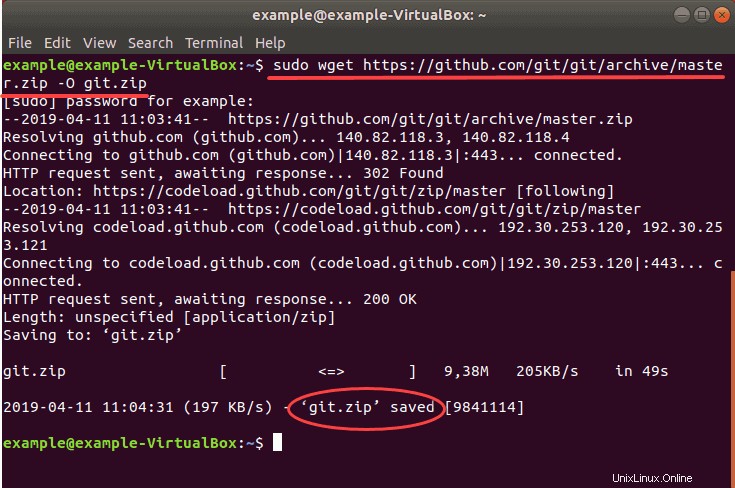
7. Selanjutnya, ekstrak file zip tersebut dengan memasukkan perintah:
unzip git.zip8. Biarkan proses sampai selesai. Kemudian, pindah ke direktori baru:
cd git-*
9. Kemudian, kompilasi paket dengan perintah berikut:
make prefix=/usr/local/10. Dan setelah proses selesai, instal software dengan:
sudo make prefix=/usr/local install11. Verifikasi instalasi Git dengan memasukkan:
git --versionOutputnya akan muncul sebagai:
Git version 2.18.0Mengonfigurasi Git
Git berisi file konfigurasi dasar yang menyimpan informasi Anda. Menyetel nama pengguna dan alamat email Anda sangat penting.
1. Di jendela terminal, masukkan berikut ini dan ganti nama_anda dengan nama Anda, dan [email protected] dengan alamat email Anda.:
git config --global user.name "your_name"git config --global user.email "[email protected]"2. Verifikasi perubahan konfigurasi dengan perintah:
git config --listSistem akan menampilkan nama dan alamat email yang baru saja Anda masukkan.
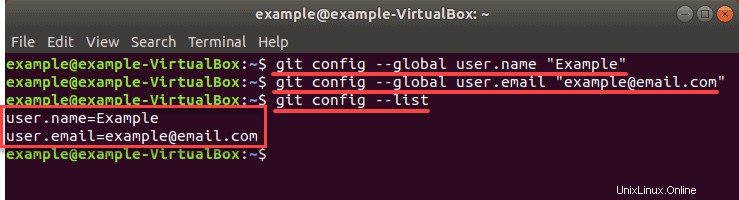
Perintah Git Dasar
Ini adalah daftar perintah Git yang berguna untuk membantu Anda memulai:
- Temukan file yang diubah di direktori kerja:
git status - Ubah ke file yang dilacak:
git diff - Tambahkan semua perubahan ke komit Anda berikutnya:
git add - Tambahkan perubahan yang dipilih ke komit Anda berikutnya:
git add -p - Ubah komit terakhir:
git commit -amend - Mengkomit semua perubahan lokal dalam file yang dilacak:
git commit -a - Melakukan perubahan yang telah dilakukan sebelumnya:
git commit - Ganti nama cabang Lokal
git branch -m new-name - Daftar semua remote yang dikonfigurasi saat ini:
git remote -v - Melihat informasi tentang remote:
git remote show - Tambahkan repositori jarak jauh baru:
git remote add - Hapus repositori jarak jauh
git remote remove [remote name] - Unduh semua perubahan dari repositori jarak jauh:
git fetch - Unduh semua perubahan dari dan gabungkan ke HEAD:
git pull branch - Buat cabang baru dengan perintah:
git branch first-branch
Untuk melihat lebih banyak perintah git gunakan:git --help